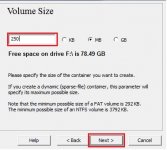- Joined
- Oct 17, 2021
- Messages
- 91
- Reaction score
- 48
- Points
- 18
Γεια σας χρησιμοποιώ την κρυπτογράφηση δίσκου σε όλη μου την καριέρα και αποφάσισα να συνεισφέρω και να γράψω ένα σεμινάριο.
Σύνδεσμος για τη λήψη του veracrypt: VeraCrypt
Δημιουργία ενός δοχείου κρυπτογραφημένων αρχείων που θα προσαρτηθεί και θα χρησιμοποιηθεί ως μονάδα δίσκου.
Βήμα 1.

Βήμα 2.

Σε αυτό το βήμα έχετε πολλαπλές επιλογές:
α) Δημιουργία ενός κρυπτογραφημένου αρχείου που θα προσαρτηθεί αργότερα.
β)Κρυπτογράφηση μιας μονάδας USB ή άλλης μονάδας που δεν ανήκει στο σύστημα (η USB πρέπει να είναι διαμορφωμένη στο σύστημα NTSF).
γ)Κρυπτογράφηση ενός διαμερίσματος συστήματος ή ολόκληρου του δίσκου
Θα δημιουργήσουμε ένα κρυπτογραφημένο αρχείο για αυτό το σεμινάριο και θα θίξω εν συντομία την κρυπτογράφηση USB.
Βήμα 3:

Σε αυτό το βήμα έχετε τη δυνατότητα να δημιουργήσετε μια κρυφή μονάδα δίσκου σε περίπτωση που αναγκαστείτε να αποκαλύψετε τον κωδικό πρόσβασης κρυπτογράφησης.
Αυτή η επιλογή δημιουργεί διπλά δοχεία αρχείων με διαφορετικούς κωδικούς πρόσβασης.
Βήμα 4:

Επιλέξτε τη διαδρομή στην οποία θα δημιουργηθεί το κρυπτογραφημένο αρχείο.
Βήμα 5:

Επιλέξτε έναν αλγόριθμο κρυπτογράφησης και έναν αλγόριθμο κατακερματισμού.
Η κρυπτογράφηση AES είναι κάτι παραπάνω από επαρκής, αλλά μπορείτε να επιλέξετε και άλλους (Twofish, Serpent), ή συνδυασμό τους (εγώ χρησιμοποιώ συνδυασμό και των τριών).
Όσον αφορά τους αλγόριθμους κατακερματισμού, χρησιμοποιώ τον SHA-512, αλλά μπορείτε να επιλέξετε όποιον θέλετε.
Βήμα 6:

Εδώ καθορίζετε το μέγεθος του αρχείου ή σε περίπτωση δυναμικών δοχείων ένα μέγιστο μέγεθος(τα δυναμικά δοχεία μεγαλώνουν σε μέγεθος καθώς γεμίζουν).
Βήμα 7:

Αυτό είναι το πιο σημαντικό μέρος της διαδικασίας και το μόνο αδύναμο σημείο της κρυπτογράφησης.
Φτιάξτε έναν πραγματικά ισχυρό, μακρύ, μη λεξικογραφικό κωδικό πρόσβασης.
Βήμα 8:

Αυτό το μέρος συλλέγει τυχαία δεδομένα από το δείκτη του ποντικιού σας, κάνετε τυχαίες κινήσεις μέχρι να μπείτε στο πράσινο(όσο περισσότερο τόσο το καλύτερο)
Κάντε κλικ στο φορμάρισμα και τελειώσατε.
Βήμα 9:

Το τελευταίο βήμα είναι η τοποθέτηση του κρυπτογραφημένου αρχείου.
Επιλέξτε ένα μη κατειλημμένο γράμμα δίσκου, κάντε δεξί κλικ, επιλέξτε αρχείο και προσαρτήστε.
Εισάγετε τον κωδικό πρόσβασής σας και περιμένετε να αποκρυπτογραφήσει.

Όταν τελειώσει κάντε δεξί κλικ στο dismount στο περιβάλλον εργασίας του veracrypt (κάντε το κάθε φορά για να μην καταστρέψετε τα δεδομένα).

Κρυπτογράφηση μονάδας USB
Για να κρυπτογραφήσετε μια μονάδα USB, στο βήμα 2 επιλέξτε encrypt a non system partition/drive και ακολουθήστε τον οδηγό (βεβαιωθείτε ότι η μονάδα είναι διαμορφωμένη σε σύστημα αρχείων NTSF).
Όταν κρυπτογραφηθεί, η μονάδα USB δεν μπορεί να ανοιχτεί με κανονικά μέσα (δίνει απλώς τη δυνατότητα μορφοποίησής της).
Για να την προσαρτήσετε στο βήμα 9 επιλέξτε ένα γράμμα μονάδας δίσκου και κάντε κλικ στην επιλογή αυτόματη προσάρτηση συσκευών.
Θα σας ζητηθεί να εισαγάγετε τον κωδικό πρόσβασης και αυτό είναι όλο.
Αποποίηση ευθυνών:Δεν έγραψα τίποτα που δεν μπορεί να βρεθεί στο διαδίκτυο και έχω συλλέξει εικόνες από εκεί, οπότε δεν εφηύρα ζεστό νερό ή κάτι τέτοιο.Ελπίζω κάποιος να το βρει αυτό helpfull αν και έχω χρησιμοποιήσει αυτό το είδος της κρυπτογράφησης για πάντα.Είναι κρυπτογράφηση βαθμού NSA/MILITARY και δεν μπορεί να σπάσει χωρίς κβαντικούς υπολογιστές.Το μόνο αδύναμο σημείο είναι ο κωδικός πρόσβασης σας, οπότε βεβαιωθείτε ότι δεν μπορεί να είναι λεξικό bruteforced.
Σύνδεσμος για τη λήψη του veracrypt: VeraCrypt
Δημιουργία ενός δοχείου κρυπτογραφημένων αρχείων που θα προσαρτηθεί και θα χρησιμοποιηθεί ως μονάδα δίσκου.
Βήμα 1.
Βήμα 2.
Σε αυτό το βήμα έχετε πολλαπλές επιλογές:
α) Δημιουργία ενός κρυπτογραφημένου αρχείου που θα προσαρτηθεί αργότερα.
β)Κρυπτογράφηση μιας μονάδας USB ή άλλης μονάδας που δεν ανήκει στο σύστημα (η USB πρέπει να είναι διαμορφωμένη στο σύστημα NTSF).
γ)Κρυπτογράφηση ενός διαμερίσματος συστήματος ή ολόκληρου του δίσκου
Θα δημιουργήσουμε ένα κρυπτογραφημένο αρχείο για αυτό το σεμινάριο και θα θίξω εν συντομία την κρυπτογράφηση USB.
Βήμα 3:
Σε αυτό το βήμα έχετε τη δυνατότητα να δημιουργήσετε μια κρυφή μονάδα δίσκου σε περίπτωση που αναγκαστείτε να αποκαλύψετε τον κωδικό πρόσβασης κρυπτογράφησης.
Αυτή η επιλογή δημιουργεί διπλά δοχεία αρχείων με διαφορετικούς κωδικούς πρόσβασης.
Βήμα 4:
Επιλέξτε τη διαδρομή στην οποία θα δημιουργηθεί το κρυπτογραφημένο αρχείο.
Βήμα 5:
Επιλέξτε έναν αλγόριθμο κρυπτογράφησης και έναν αλγόριθμο κατακερματισμού.
Η κρυπτογράφηση AES είναι κάτι παραπάνω από επαρκής, αλλά μπορείτε να επιλέξετε και άλλους (Twofish, Serpent), ή συνδυασμό τους (εγώ χρησιμοποιώ συνδυασμό και των τριών).
Όσον αφορά τους αλγόριθμους κατακερματισμού, χρησιμοποιώ τον SHA-512, αλλά μπορείτε να επιλέξετε όποιον θέλετε.
Βήμα 6:
Εδώ καθορίζετε το μέγεθος του αρχείου ή σε περίπτωση δυναμικών δοχείων ένα μέγιστο μέγεθος(τα δυναμικά δοχεία μεγαλώνουν σε μέγεθος καθώς γεμίζουν).
Βήμα 7:
Αυτό είναι το πιο σημαντικό μέρος της διαδικασίας και το μόνο αδύναμο σημείο της κρυπτογράφησης.
Φτιάξτε έναν πραγματικά ισχυρό, μακρύ, μη λεξικογραφικό κωδικό πρόσβασης.
Βήμα 8:
Αυτό το μέρος συλλέγει τυχαία δεδομένα από το δείκτη του ποντικιού σας, κάνετε τυχαίες κινήσεις μέχρι να μπείτε στο πράσινο(όσο περισσότερο τόσο το καλύτερο)
Κάντε κλικ στο φορμάρισμα και τελειώσατε.
Βήμα 9:
Το τελευταίο βήμα είναι η τοποθέτηση του κρυπτογραφημένου αρχείου.
Επιλέξτε ένα μη κατειλημμένο γράμμα δίσκου, κάντε δεξί κλικ, επιλέξτε αρχείο και προσαρτήστε.
Εισάγετε τον κωδικό πρόσβασής σας και περιμένετε να αποκρυπτογραφήσει.
Όταν τελειώσει κάντε δεξί κλικ στο dismount στο περιβάλλον εργασίας του veracrypt (κάντε το κάθε φορά για να μην καταστρέψετε τα δεδομένα).
Κρυπτογράφηση μονάδας USB
Για να κρυπτογραφήσετε μια μονάδα USB, στο βήμα 2 επιλέξτε encrypt a non system partition/drive και ακολουθήστε τον οδηγό (βεβαιωθείτε ότι η μονάδα είναι διαμορφωμένη σε σύστημα αρχείων NTSF).
Όταν κρυπτογραφηθεί, η μονάδα USB δεν μπορεί να ανοιχτεί με κανονικά μέσα (δίνει απλώς τη δυνατότητα μορφοποίησής της).
Για να την προσαρτήσετε στο βήμα 9 επιλέξτε ένα γράμμα μονάδας δίσκου και κάντε κλικ στην επιλογή αυτόματη προσάρτηση συσκευών.
Θα σας ζητηθεί να εισαγάγετε τον κωδικό πρόσβασης και αυτό είναι όλο.
Αποποίηση ευθυνών:Δεν έγραψα τίποτα που δεν μπορεί να βρεθεί στο διαδίκτυο και έχω συλλέξει εικόνες από εκεί, οπότε δεν εφηύρα ζεστό νερό ή κάτι τέτοιο.Ελπίζω κάποιος να το βρει αυτό helpfull αν και έχω χρησιμοποιήσει αυτό το είδος της κρυπτογράφησης για πάντα.Είναι κρυπτογράφηση βαθμού NSA/MILITARY και δεν μπορεί να σπάσει χωρίς κβαντικούς υπολογιστές.Το μόνο αδύναμο σημείο είναι ο κωδικός πρόσβασης σας, οπότε βεβαιωθείτε ότι δεν μπορεί να είναι λεξικό bruteforced.